docker-compose安装loki套件(loki+promtail+grafana)
loki进行日志聚合处理 类似elk中的es
promtail是日志收集,类似elk中的logstash filebeat等,如果是只收集docker容器的日志则可以用loki的docker plugin替代
grafana是日志显示,类似elk中的kibana,可以通过各种标签和表达式过滤显示日志
docker-compose.yml内容如下
version: "3" networks: loki: services: loki: image: grafana/loki restart: always environment: - TZ=Asia/Shanghai - LANG=zh_CN.UTF-8 ports: - 3100:3100 networks: - loki promtail: image: grafana/promtail restart: always environment: - TZ=Asia/Shanghai - LANG=zh_CN.UTF-8 networks: - loki grafana: image: grafana/grafana:master restart: always environment: - TZ=Asia/Shanghai - LANG=zh_CN.UTF-8 ports: - 3000:3000 networks: - loki
如果只用docker plugin来收集日志则可以把promtail部分删除,已经有grafana的也可以直接复用
安装loki的docker plugin
命令行运行
docker plugin install grafana/loki-docker-driver:latest --alias loki --grant-all-permissions
对于loki的docker plugin有两种使用方式。
- 配置daemon.json,收集此后创建的所有容器的日志(注意,是配置daemon.json后重启docker服务后创建的容器才会把日志输出到loki)。
- 新建容器时指定logging类型为loki,这样只有指定了logging的容器才会输出到loki
全局收集配置
编辑daemon.json。linux下默认路径是/etc/docker/daemon.json (需要sudo), windows则默认是%userprofile%.dockerdaemon.json
{ "log-driver": "loki", "log-opts": { "loki-url": "http://YOUR_IP:3100/loki/api/v1/push", "max-size": "50m", "max-file": "10" }, "registry-mirrors": ["https://registry.docker-cn.com"] }
记得把YOUR_IP换成loki所在主机的IP,一般都是本机的局域网地址,如果loki映射的端口换了记得这里也需要换。镜像仓库地址也可以换成自己云服务的。
其中max-size表示日志文件最大大小,max-file表示最多10个日志文件,都是对单个容器来说的。
然后重启docker服务。
sudo systemctl restart docker
在此之后创建的容器默认都会把日志发送到loki。
如果不全局配置,而只想特定的容器进行日志收集,则根据启动容器的方式,有两种配置方法。
docker run配置日志输出到loki
通过docker run启动容器,可以通过--log-driver来指定为loki。示例如下
docker run --rm --name=grafana --log-driver=loki --log-opt loki-url="http://YOUR_IP:3100/loki/api/v1/push" --log-opt max-size=50m --log-opt max-file=10 grafana/grafana
--log-driver=loki指定日志驱动器为loki
--log-opt loki-url则指定了loki的url
--log-opt max-size日志最大大小
--log-opt max-file日志文件最大数量
docker-compose 配置日志输出到loki
docker-compose 小于3.4可以对需要日志输出的配置添加配置如下
logging: driver: loki options: loki-url: "http://YOUR_IP:3100/loki/api/v1/push" max-size: "50m" max-file: "10"
注意:max-size和max-file这里需要加引号
对于3.4极其以上版本可以通过定义模板来减少代码量
version: "3.4" x-logging: &loki-logging driver: loki options: loki-url: "http://YOUR_IP:3100/loki/api/v1/push" max-size: "50m" max-file: "10" services: host: container_name: grafana image: grafana/grafana environment: - TZ=Asia/Shanghai - LANG=zh_CN.UTF-8 logging: *loki-logging
&loki-logging表示定义模板
*loki-logging表示引用模板。对于多个服务就只需要对应加上一行 logging: *loki-logging 即可。相比之前的版本可谓是大大简化了
Grafana显示和过滤日志
一开始安装的时候将grafana映射到了宿主机的3000端口,所以地址就为 http://YOUR_IP:3000
grafana默认用户名密码是admin和admin
第一次进入需要修改admin的密码
添加loki数据源
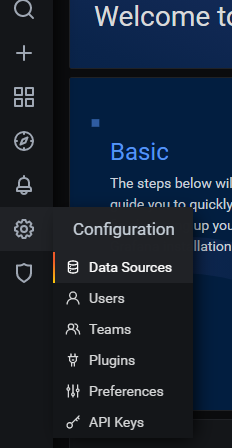
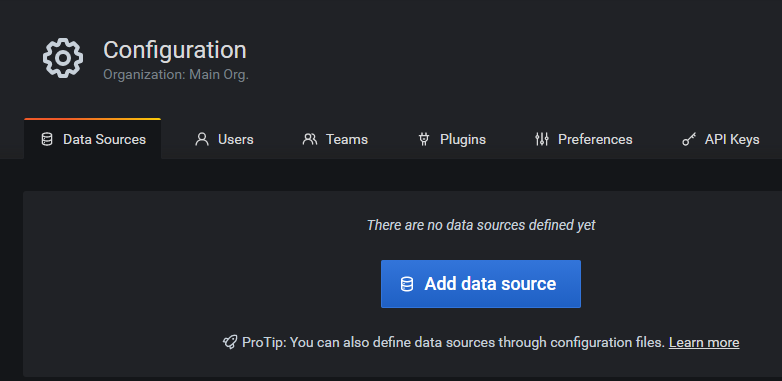
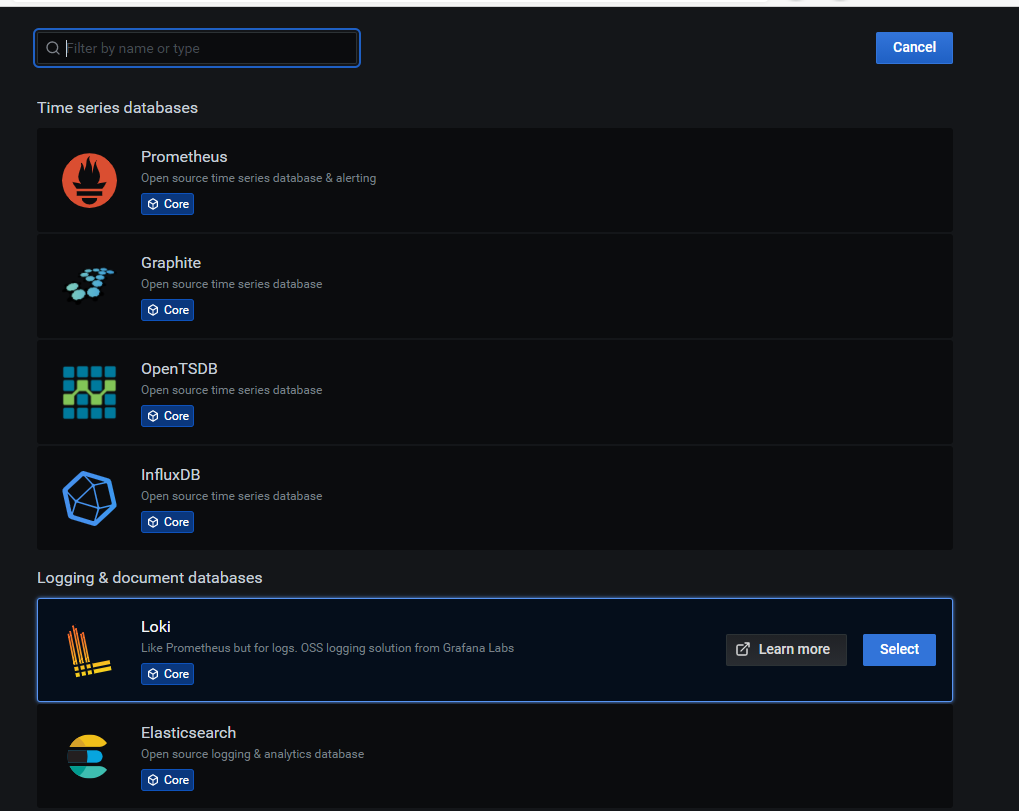
选择loki。
因为一开始安装grafana和loki是在一个docker-compose里,所以默认在同一个子网下,因此可以url可以直接写http://loki:3100。如果grafana和loki是分开的,则需要改为填loki所在的宿主机ip
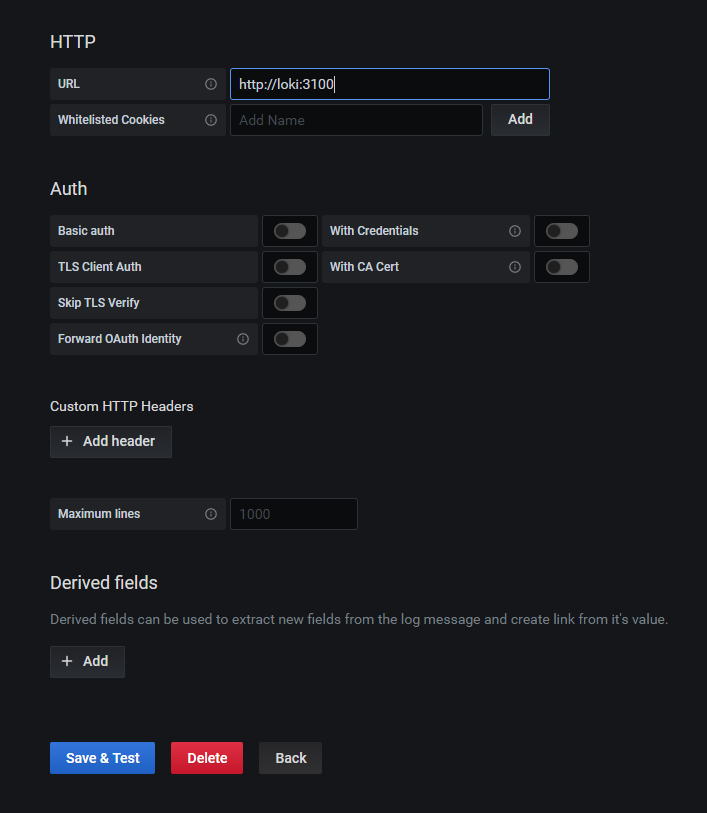
点击 保存和测试 。会提示链接成功。
查看过滤日志
左侧菜单栏选择探索

label里有对应选项可以选择。 compose_project就是docker-compose的项目名 compose_service就是其中的服务名 container_name就是容器名。这几个基本就够我们定位到具体的某个容器了。
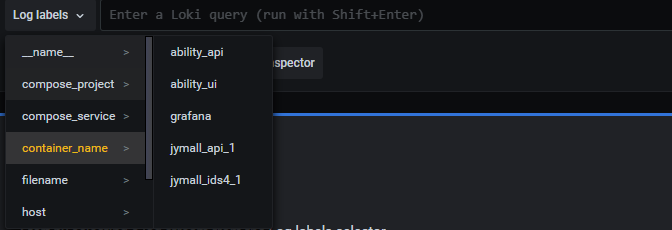
关键字查询 |~ "keyword" 文档链接: LogQL文档
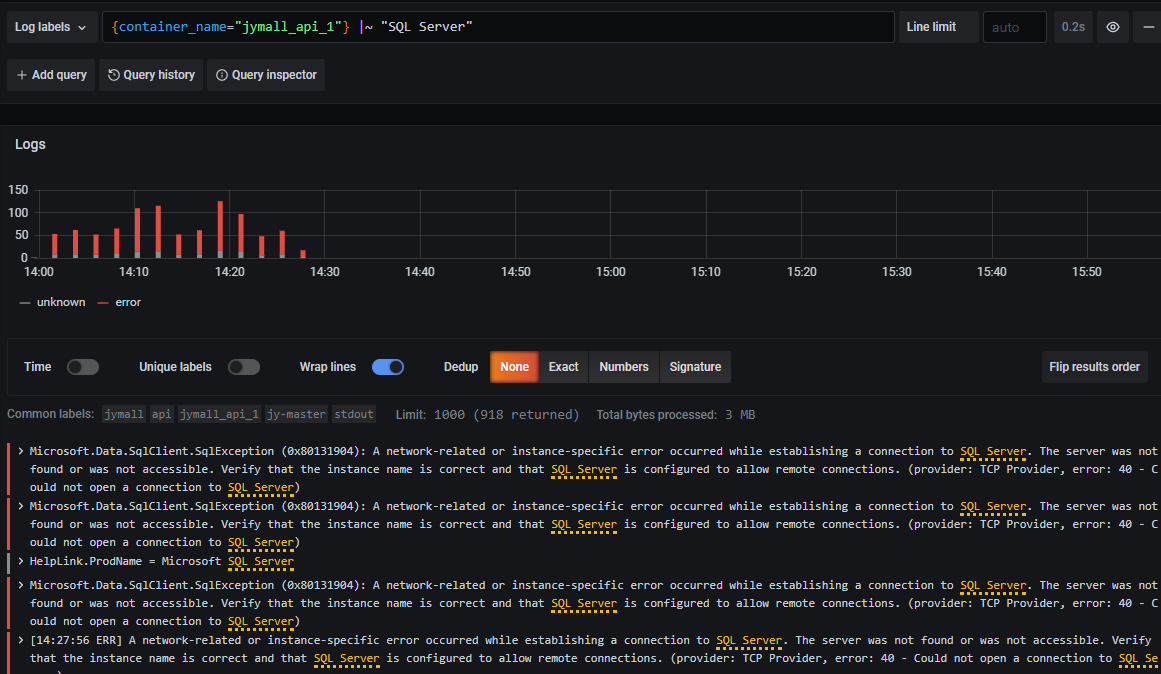
然后是时间段选择
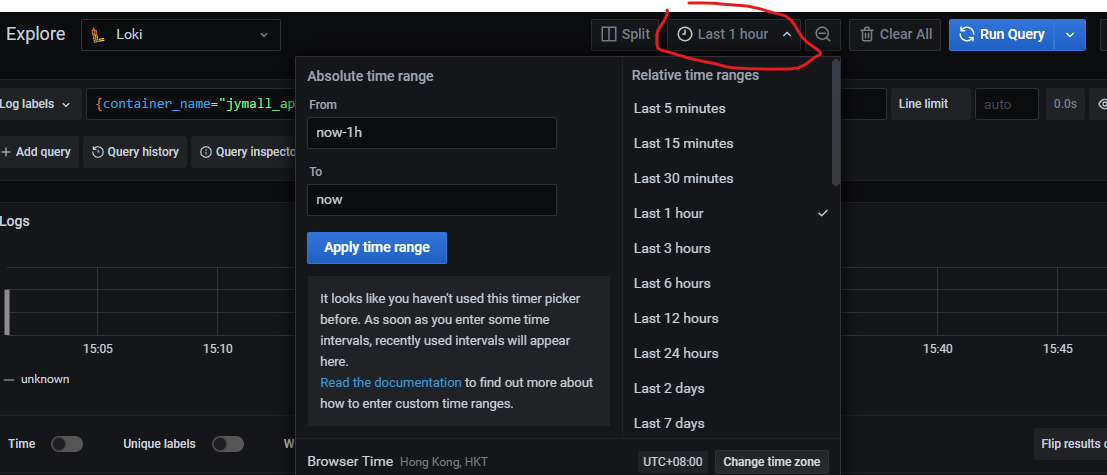
后续应该是loki增加缓存以优化查询速度和集群配置(k8s)